Windows 10ダウングレードモデルでWindows 7をWindows 10に切り替える方法
はじめに
ビジネス向けモデル(Mate・Versa)のダウングレードモデルで、Windows 10をインストールするには、添付の再セットアップ用メディアを使用します。
手順などの詳細については、以下の情報を参照してください。
詳細
以下の項目を順に確認してください。
1. アップグレード前の注意事項
注意事項を含めた事前確認の内容のため、必ず確認してください。
!注意
-
Windows 10のインストールを行うとハードディスク(またはSSD)に保存したファイルと設定は消えてしまいます。 インストール前に必ず重要なファイルのバックアップを実施してください。
操作手順は、以下の情報を参照してください。
※ バックアップはパソコンのハードディスク以外に保存してください。
 アプリデータをバックアップする方法
アプリデータをバックアップする方法
 USBメモリにデータを保存する方法
USBメモリにデータを保存する方法
 CD/DVD/ブルーレイディスクにデータを書き込む方法
CD/DVD/ブルーレイディスクにデータを書き込む方法
-
本機にLANケーブルが接続されている場合は、再セットアップを開始する前にいったん取り外してください。
-
デュアルディスプレイ機能を使用している場合は、外部のディスプレイを取り外し、ご購入時と同じ状態にしてください。
-
機種により、Windows 10へアップグレード後に適用するドライバが提供されています。以下のドライバ掲載ページより確認してください。
- Windows 10へアップグレードする前に、再セットアップメディアは必ず作成してください。 作成していない場合には、パソコン購入時のWindowsバージョンに戻すことができなくなります。作成方法については、下記の補足を確認してください。
 ドライバ掲載ページ(ビジネス向けモデル)
ドライバ掲載ページ(ビジネス向けモデル)
補足
再セットアップメディアの作成方法は、同梱の「再セットアップガイド」または「活用ガイド - 再セットアップ編」をご確認ください。
※ 機種によって作成手順が異なります。詳細な手順や注意事項は、各マニュアルの「付録」に記載されています。
※ ご購入時のセレクションメニューで「再セットアップ用ディスク」を選択した場合や、「DVDスーパーマルチドライブ」を選択していない場合は、作成できません。
マニュアルが手元にない場合は、下記の電子マニュアルビューアで、閲覧することが可能です。
 電子マニュアルビューア
電子マニュアルビューア
また、再セットアップメディアが作成できない場合は、「メディアオーダーセンター」で再セットアップメディアを購入することが可能です。
 メディアオーダーセンター
メディアオーダーセンター
- 発売時期によっては取り扱いがない場合があります。
- 在庫状況により販売終了となる場合があります。
- 再セットアップには、再セットアップメディアのほかにアプリケーションCD-ROMなどが必要になる場合があります。購入する際には注意してください。
2. アップグレードの操作手順
ビジネス向けモデルで、Windows 10をインストールするには、下記のメディアを使用します。
-
「再セットアップ用ディスク(Windows 10用)」
※ 製品によりUSBメモリの場合もあります。
補足
上記のメディアがお手元にない場合は「メディアオーダーセンター」で購入することも可能です。 メディアオーダーセンター
メディアオーダーセンター
- 発売時期によっては、取り扱っていない場合があります。
- 在庫状況により、すでに媒体販売が終了し購入できない場合があります。
■ 操作手順の大まかな流れについて
下記の順序で操作を進めていく必要があります。
-
Windows 10用の「再セットアップ用ディスク」で再セットアップを開始。
※ 製品によりUSBメモリの場合があります。
実際の操作については、 1. BIOSセットアップユーティリティ設定 - 変更手順 から、操作を進めてください。
!注意
セキュリティチップ機能を使用していた場合は、再セットアップ前に必ず「BIOSセットアップユーティリティ」でセキュリティチップを初期化してください。
変更する項目や手順などは、機種により異なります。
詳しくは、弊社ホームページ上から参照可能なマニュアル「活用ガイド」をご覧ください。
「トラブル解決Q&A」項目の「セキュリティチップ機能」-「セキュリティチップを初期化したい」や「パスワードを忘れてしまった」を参照してください。
また、セキュリティチップを初期化後、下記メッセージが表示される場合は、「F12」キー(タブレットは音量調節キー「 + 」)を押してください。
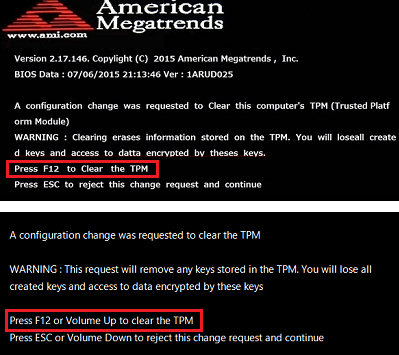
※画像は一例です。メッセージは異なる場合があります。
「活用ガイド」や「システム設定」のマニュアルは、下記の電子マニュアルビューアで、閲覧いただけます。
 電子マニュアルビューア
電子マニュアルビューア
BIOSセットアップユーティリティ設定 - 変更手順(Mate・Versa)
「BIOSセットアップユーティリティ」の値を変更するには、以下の操作手順を行ってください
- 電源が切れている状態で、電源を入れ、すぐに「F2」キー(タブレットは、音量調節ボタン「 - 」)を数回押して、「BIOSセットアップユーティリティ」を起動します。
-
BIOSのイメージ画面です。上記の画面は、American Megatrends社の「BIOSセットアップユーティリティ」の画面となります。
-
「BIOSセットアップユーティリティ」が起動しない場合は、いったん電源を切り、本体の電源を入れた直後に「BIOSセットアップユーティリティ」が表示されるまで、「F2」キー(タブレットは音量調節ボタン「 - 」)を繰り返し押してください。
-
デスクトップやノートパソコンと、タブレットで操作が異なります。
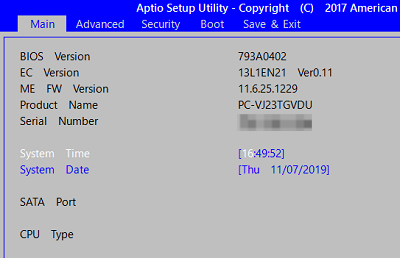
補足
以下からご利用のパソコンを選択してください。
1. デスクトップ / ノートパソコンの場合
ここでは、例として、2017年6月発売の、UltraLite タイプVGのBIOS設定値の変更方法で案内しています。 他のBIOSやタイプでも、ほぼ同様な操作ができるので、必要に応じて、読み替えてください。
-
「F9」キーを押します。
「Load Optimized Defaults」のメッセージが表示後、「Yes」が選択されていることを確認して「Enter」キーを押します。 -
「F10」キーを押します。
「Save & reset」のメッセージが表示後、「Yes」が選択されていることを確認して「Enter」キーを押します。 - 本機が自動的に再起動します。すぐに「F2」キーを数回押して、「BIOSセットアップユーティリティ」を再度起動します
-
添付マニュアルの「再セットアップガイド」の「OSの切り替えについて」に記載の下記のような表を参照してBIOSの設定値を変更します。
下記は、タイプVGの表(一例)です。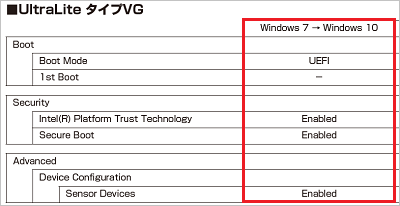
補足
-
ご利用のタイプの「Windows 7 → Windows 10」の部分を確認して記載されている設定値に変更してください。
-
設定値や項目は「タイプ」や「出荷時期」により異なります。必ずマニュアルの内容を確認してください。
-
「Boot」「Security」など変更する項目が、複数ある場合、 「Boot」の項目(表記の上)から設定してください。 上記の例に出しているタイプVGの場合は「Boot」→「Security」→「Advanced」の順に変更してください。
-
マニュアルがお手元にない場合は、下記の「電子マニュアルビューア」で、型番を入力後、検索することで参照可能です。
 電子マニュアルビューア
電子マニュアルビューア
-
- キーボードの矢印キーを使用して、上部のメニューを「Main」から「Boot」に変更後、「Boot Mode」が選択されていることを確認して「Enter」キーを押します。
-
「Boot Mode」のメッセージが表示されます。
「UEFI」に変更後、「Enter」キーを押します。 -
上部のメニューを「Security」に変更します。
表示された「Secure Boot」まで移動後、「Enter」キーを押します。 -
「Secure Boot」のメッセージが表示されます。
「Enabled」に変更後、「Enter」キーを押します。 - 「WARNING: CSM is Loaded!」のメッセージが表示される場合は、「OK」が選択されていることを確認して、「Enter」キーを押します。
-
上部のメニューを「Advanced」に変更します。
表示された「Device Configuration」まで移動後、「Enter」キーを押します。
※ 他タイプの場合、手順4で参照した表の項目に「Advanced」がない場合があります。その場合は「Advanced」の操作は不要です。
-
「Advanced」の詳細項目が表示されます。
表示された「Sensor Devices」まで移動後、「Enter」キーを押します。 -
「Sensor Devices」のメッセージが表示されます。
「Enabled」に変更後、「Enter」キーを押します。 - 「Esc」キーを押して、前画面に戻します。
-
手順4で参照した表のBIOS項目の全てを変更したため、Windows 10用の「再セットアップ用ディスク」を光学ドライブにセットします。
-
「F10」キーを押します。
「Save & reset」のメッセージが表示後、「Yes」が選択されていることを確認して「Enter」キーを押します。 -
本機が自動的に再起動します。
すぐに「F2」キーを数回押して、「BIOSセットアップユーティリティ」を起動します。
上部のメニューを「Save & Exit(または Exit)」に変更し、「Boot Override」から起動するデバイス(※ UEFI:HL-DT-STDVDRAM GP70N EW01など、ディスクがセットされている光学ドライブ)を選択後、「Enter」キーを押します。 -
手順16のように、「Boot Override」の下にデバイスが表示されないため、「Boot Override」上で「Enter」を押します。
表示された「Go to Boot Manager?」は「Yes」で「Enter」を押します。 -
「Boot Manager」が起動します。
ディスクがセットされているドライブで「Enter」キーを押します。 -
「F2」で起動したBIOS画面で、「Save & Exit(または Exit)」に変更し、「Boot Override」から起動するデバイスを選択後、「Enter」キーを押します。
※手順16と同じ操作となります。
-
「F12」を数回押して「Boot Menu」を起動します。
ディスクがセットされているドライブで「Enter」キーを押します。
※「Startup Device Menu」の場合もあります。 -
上記手順は、「再セットアップガイド」に記載されています。
「再セットアップガイド」がお手元にない場合は、下記の電子マニュアルビューアで、型番を入力後、検索して閲覧してください。
ご利用のパソコンが、どれに該当するかご不明な場合には、「再セットアップガイド」の「再インストールする」-「Windows 10を再インストール」に記載の手順を参考してください。
 電子マニュアルビューア
電子マニュアルビューア
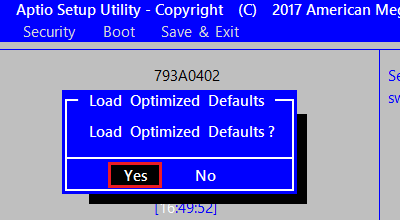
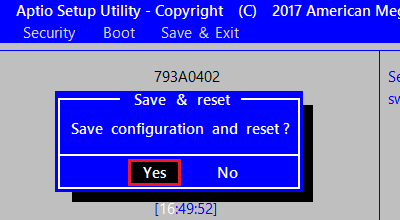
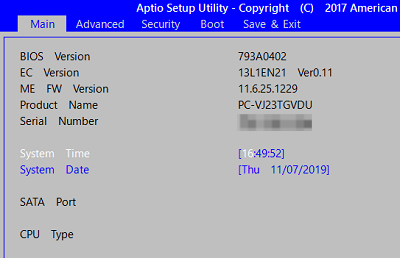
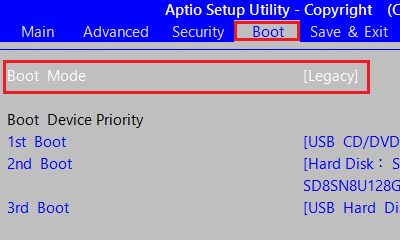
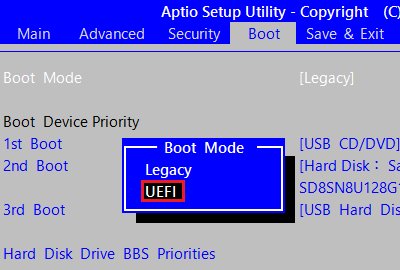
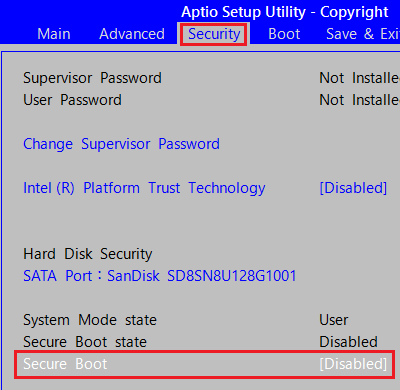
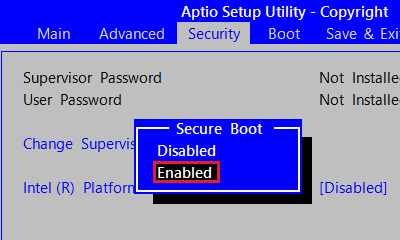
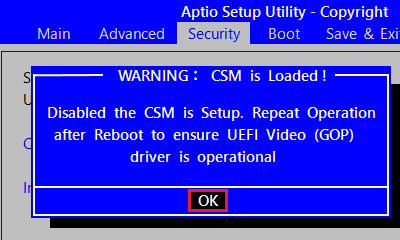
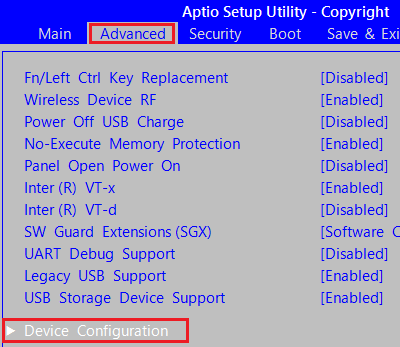
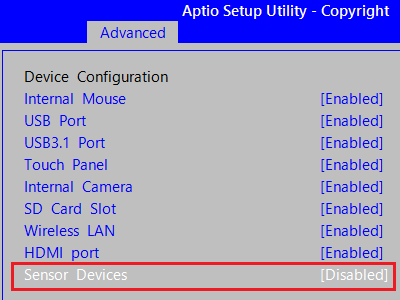
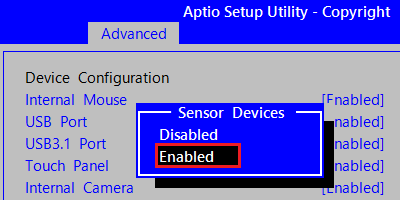
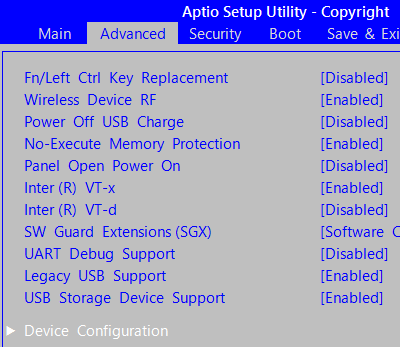
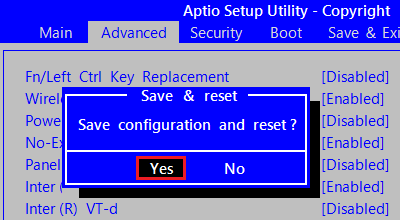
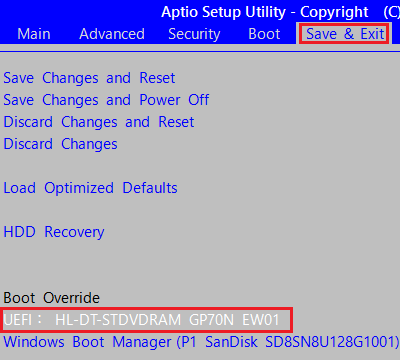
!注意
パソコンにより「Boot Manager」を起動する機種や、「F12」から「Startup Device Menu」または「Boot Menu」を起動してから操作を進める機種もあります。
2015年10月発表商品:タイプVD、VX、VAの場合
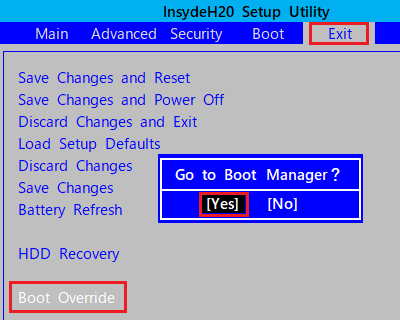
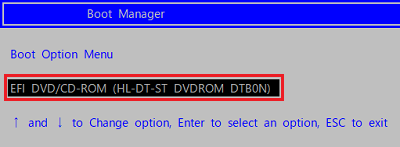
2017年06月発表商品:タイプVE、VG
2016年11月発表商品:タイプVN、VG
2015年10月発表商品:タイプVN、VG、MAの場合
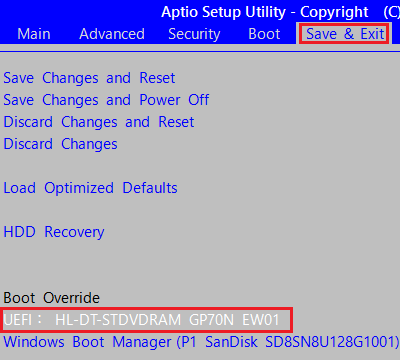
2017年06月、2016年11月発表商品:
タイプVB、VM、VD、VX、VA、ME、MB、MA、MC、MG
2016年01月発表商品:タイプVM、VD、VX、VA、ME、MB、MG
2015年12月発表商品:タイプVB
2015年10月発表商品:タイプME、MB、MC、MG の場合
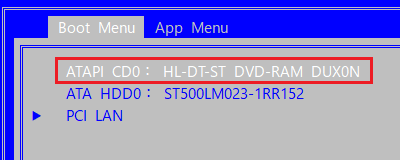
再セットアップ用ディスクの読み込みが開始します。
続けて、
再セットアップ用ディスクで再セットアップ手順
の操作を進めてください。
2. タブレット(タイプVS)の場合
ここでは、例として、2016年12月発売の、タイプVSのBIOS設定値の変更方法で案内しています。 他のBIOSでも、ほぼ同様な操作ができるので、必要に応じて、読み替えてください。
-
上部のメニューにある「Exit」をタップします。
表示された「Load Optimized Defaults」をタップします。 -
「Load Optimized Defaults」のメッセージが表示されます。
「Yes」をタップします。 -
「Save Changes and Reset」をタップします。
「Save & reset」のメッセージが表示後、「Yes」をタップします。 - 本機が自動的に再起動します。すぐに音量調節ボタン「 - 」を数回押して、「BIOSセットアップユーティリティ」を再度起動します。
-
添付マニュアルの「再セットアップガイド」の「OSの切り替えについて」の表を参照してBIOSの設定値を変更します。
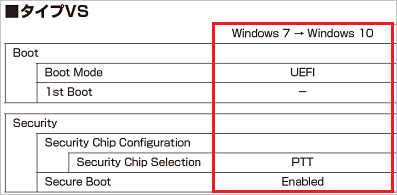
補足
-
上記はタイプVSの表(一例)です。ご利用のタイプの「Windows 7 → Windows 10」の部分を確認して記載されている設定値に変更してください。
-
設定値や項目は「タイプ」や「出荷時期」により異なります。必ずマニュアルの内容を確認してください。
-
「Boot」「Security」など変更する項目が、複数ある場合、 「Boot」の項目(表記の上)から設定してください。 上記の例に出しているタイプVSの場合は「Boot」→「Security」の順に変更してください。
-
マニュアルがお手元にない場合は、下記の「電子マニュアルビューア」で、型番を入力後、検索することで参照可能です。
 電子マニュアルビューア
電子マニュアルビューア
-
-
上部のメニューにある「Boot」をタップします。
表示された「Boot Mode」の右側にある「Legacy」をタップします。 -
「Boot Mode」のメッセージが表示されます。
「UEFI」をタップします。 -
上部のメニューにある「Security」をタップします。
表示された「Security Chip Configuration」をタップします。 -
「Security Chip Configuration」の詳細項目が表示されます。
表示された「Security Chip Selection」の右側にある「dTPM 1.2」をタップします。 -
「Security Chip Selection」のメッセージが表示されます。
「PTT」をタップします。 - 「Esc」ボタンをタップして、前画面に戻します。
- 上部のメニュー「Security」内の、「Secure Boot」をタップします。
-
「Secure Boot」のメッセージが表示されます。
「Enabled」をタップします。 - 「WARNING: CSM is Loaded!」のメッセージが表示される場合は、「OK」をタップします。
-
手順5で参照した表のBIOS項目の全てを変更したため、Windows 10用の「再セットアップ用ディスク」を光学ドライブにセットします。
-
上部のメニューにある「Exit」をタップします。
表示された「Save Changes and Reset」をタップします。 -
「Save & reset」のメッセージが表示されます。
「Yes」をタップします。 - 本機が自動的に再起動します。すぐに音量調節ボタン「 - 」を数回押して、「BIOSセットアップユーティリティ」を再度起動します。
- 上部のメニューにある「Exit」をタップします。
- 「Boot Override」から起動するデバイス(※ UEFI:HL-DT-ST DVDRAM GP70N EW01など、ディスクがセットされている光学ドライブ)をタップします。
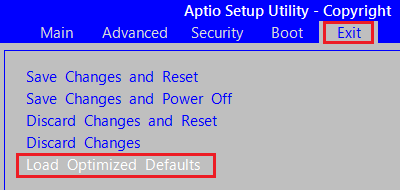
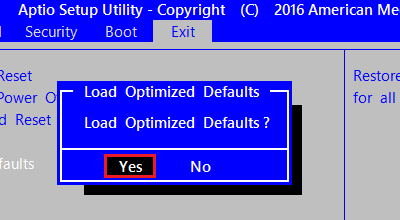
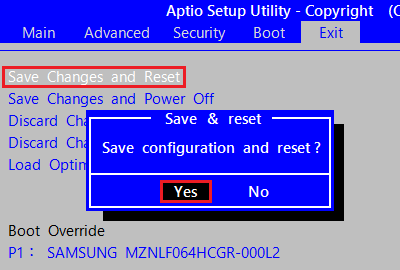
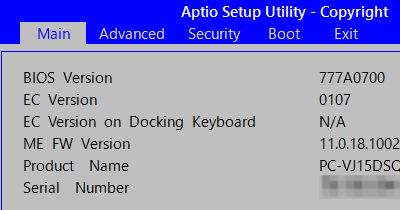
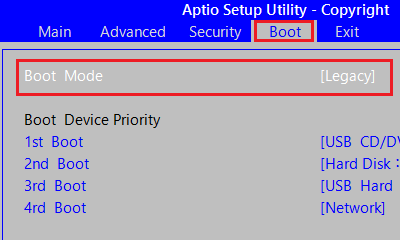
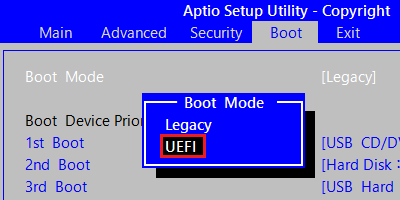
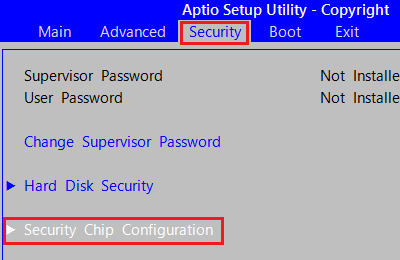
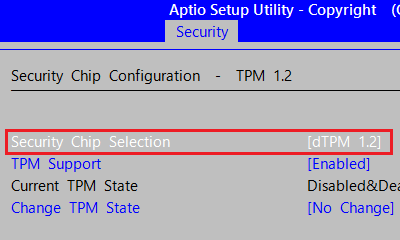
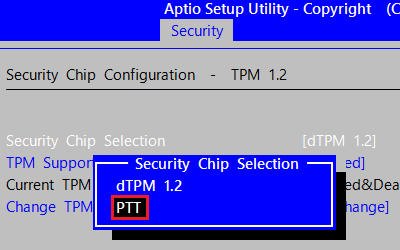
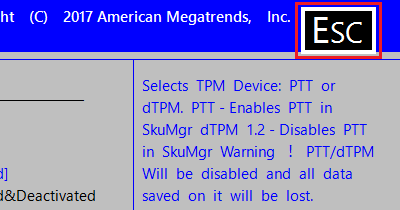
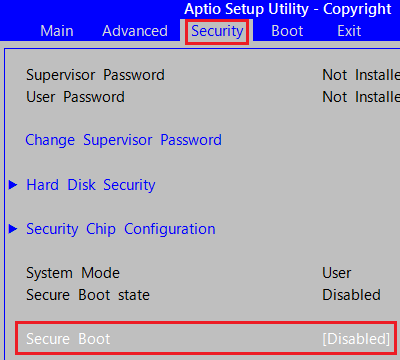
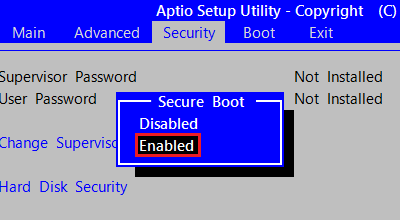
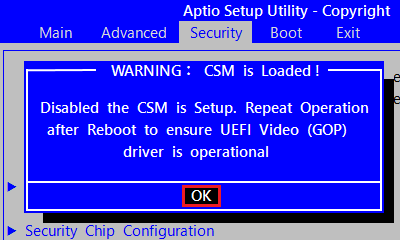
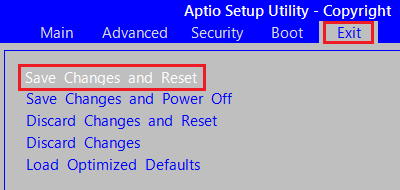
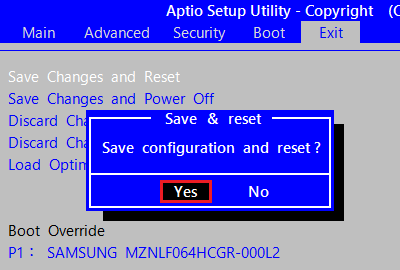
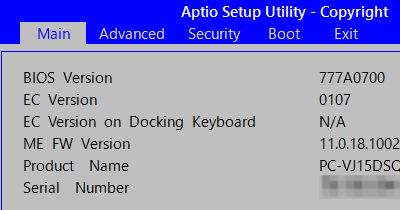
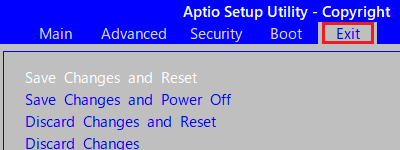
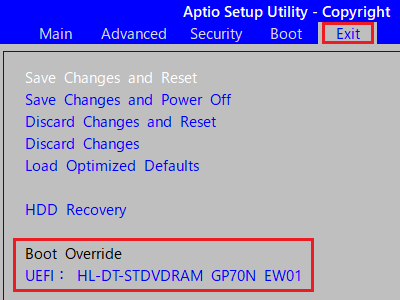
再セットアップ用ディスクの読み込みが開始します。
続けて、
再セットアップ用ディスクで再セットアップ手順
の操作を進めてください。
再セットアップ用ディスクで再セットアップ手順(Mate・Versa)
Windows 10用の「再セットアップ用ディスク(USBメモリ)」を使用し、以下の操作手順を行ってください。
- 「Windows 再セットアップ」画面が表示されたら、注意事項をよく読んでから「再セットアップを開始する」を選択します。
- 注意事項をよく読んでから「次へ」を選択します。
- 再セットアップ方法は、「標準再セットアップする(強く推奨)」を選択し、「次へ」を選択します。
- 最終確認の画面が表示されたら、「はい」を選択します。
- 自動的に処理が開始します。しばらくお待ちください。
-
「再セットアップイメージの展開が完了しました。」の画面が表示されたら、再セットアップ用ディスクを本体から取り出し後、「再起動」を選択します。
※ 取り出し忘れると、再セットアップを繰り返してしまう場合があります。
-
再起動後、下記のような画面やパソコンの再起動を自動的に繰り返します。
パソコンの機種によっては、数時間かかる場合があります。
処理が完了するまで、しばらくお待ちください。
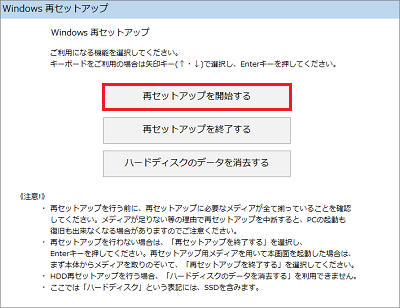
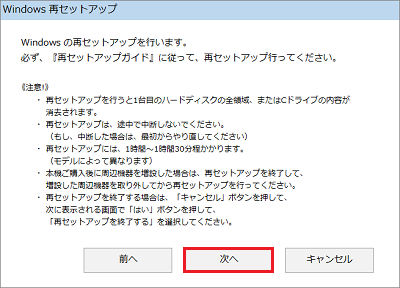
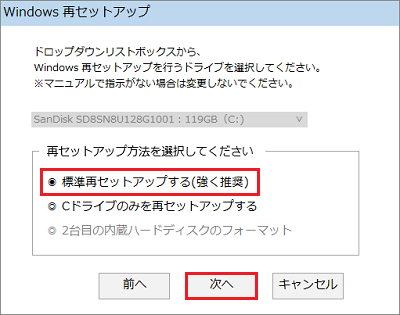
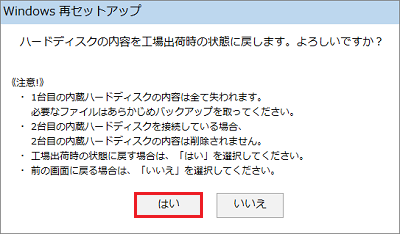
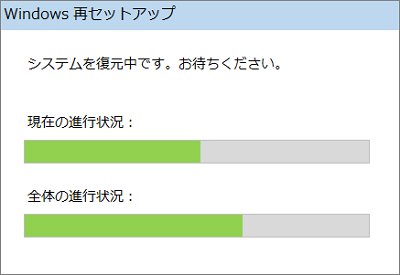
補足
お使いの機種によっては、「再セットアップ用ディスク」が 2枚添付されている場合があります。その場合は、下記のように、ディスクの入れ替え要求があるので、表示されている番号のディスクに入れ替えた後、「OK」を選択してください。
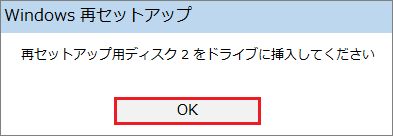
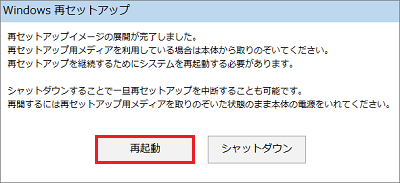
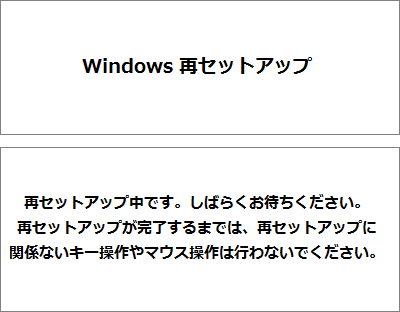
Windows 10の再セットアップが開始します。
処理が完了後に、
Windows 10 初期セットアップ手順
の操作を進めてください。
Windows 10 初期セットアップ手順(Mate・Versa)
Windows 10用の「再セットアップ用ディスク(USBメモリ)」を使用して、Windows 10をインストールした場合は、以下の操作手順を行ってください。
また、
オンラインにすると表示画面が変化するため、オフラインのまま初期セットアップを進めてください。
パソコンの出荷時期により、表示画面が異なります。
以下から表示画面を選択してください。
2. 「これは法的文書です」または、
「法的文書をお読みください」と表示される場合
-
「法的文書」の確認画面が表示されます。
内容を確認したら、「承諾する」をクリックします。 -
「接続する」が表示されます。
「この手順をスキップする」をクリックします。 -
「接続する」画面に表示されている任意のネットワークを選択します。
-
選択したネットワークに対するセキュリティキー入力画面またはSSID入力画面が表示されたら、何も入力せずに画面下の「戻る」ボタンをクリックします。
-
「すぐに使い始めることができます」が表示されます。
「簡単設定を使う」をクリックします。 -
「このPC用のアカウントの作成」が表示されます。
各項目に必要事項を入力し、「次へ」をクリックします。 - 「はじめまして、Cortanaと申します。」が表示される場合は、「Cortanaを使う」をクリックします。
- 「ようこそ」や「Windowsは最新の状態に維持され、オンライン時のユーザーの保護に役立ちます」など複数の画面が切り替わるため、そのまましばらく待ちます。
- 処理が完了したら、デスクトップ画面が表示されます。
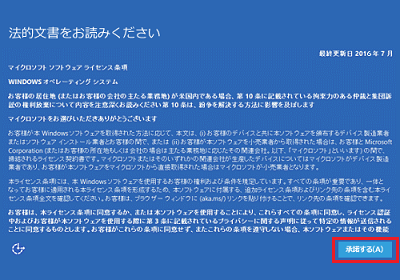
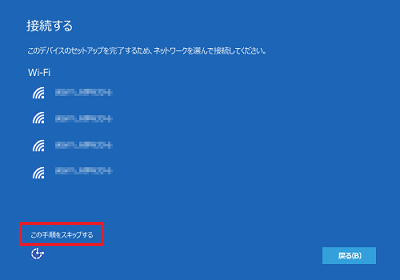
補足
「この手順をスキップする」が表示されない場合、以下の操作を試してください。

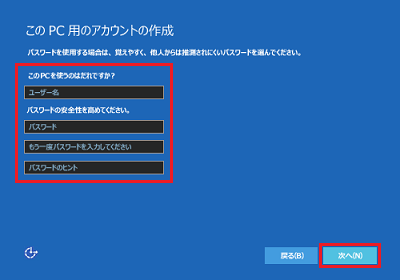
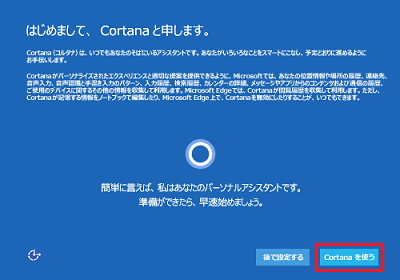
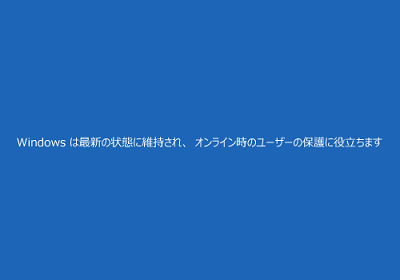
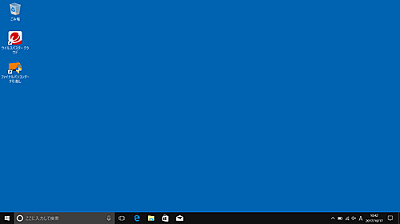
以上で、Windows 10のインストールと初期セットアップは完了です。
2. 「コルタナと申します」と表示される場合
-
起動後しばらくすると、コルタナの音声ガイダンスが流れます。
「ライセンス契約」の画面が表示されるまでしばらくお待ちください。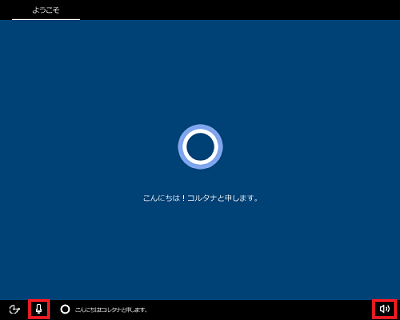
補足
コルタナの音声ガイダンスについては、以下の操作を行ってください。
-
音量を変更する場合
右下の「 」をクリックして音量を変更してください。
」をクリックして音量を変更してください。
-
音声ガイダンスが必要ない場合
左下の「 」をクリックして音声を消してください。
」をクリックして音声を消してください。
-
-
「ライセンス契約をお読みください」が表示されます。
内容を確認したら、「同意」をクリックします。 -
「ネットワークに接続しましょう」が表示されます。
「今はスキップ」をクリックします。 -
「このPCを使うのはだれですか?」が表示されます。
名前欄に任意の名前(ユーザー名)を入力し、「次へ」をクリックします。 -
「確実に覚えやすいパスワードを作成します」が表示されます。
パスワード欄に任意のパスワードを入力し、「次へ」をクリックします。 -
「パスワードの確認」が表示されます。
直前に入力したパスワードを入力し、「次へ」をクリックします。 -
「パスワード ヒントの追加」が表示されます。
思い出しやすいヒントを入力し、「次へ」をクリックします。 - パソコンにより「速く安全にサインインするために指紋認証を使用します」が表示される場合があります。「今はスキップ」をクリックします。
-
「Cortanaをパーソナルアシスタントとして指定しますか」が表示されます。
「はい」をクリックします。 -
「デバイスのプライバシー設定の選択」が表示されます。
各項目のスイッチを任意で選択し、「同意」をクリックします。 - 「あといくつかの項目を設定すれば、Windowsをすぐにお使い頂けます。」や「お待ちください…」が表示されたら、そのまましばらく待ちます。
- 「ようこそ」や「これには数分かかることがあります」など複数の画面が切り替わるため、そのまましばらく待ちます。
- 処理が完了したら、デスクトップ画面が表示されます。
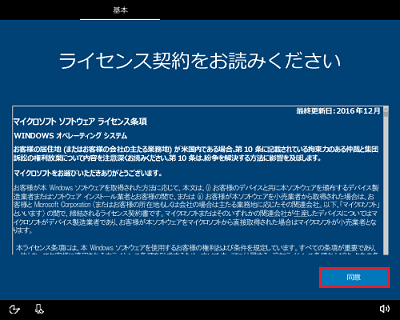
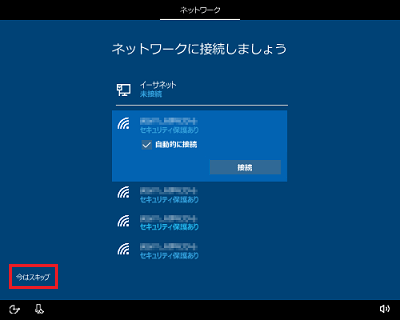
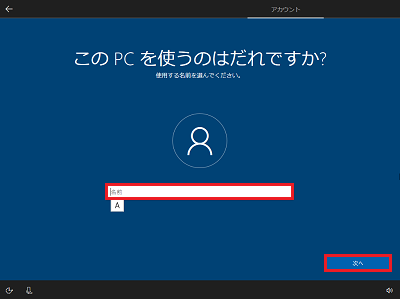
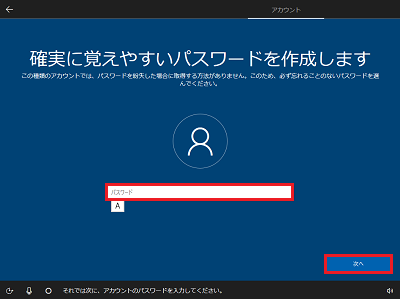
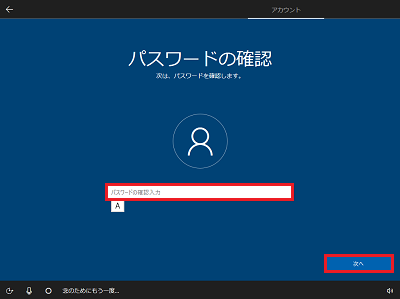
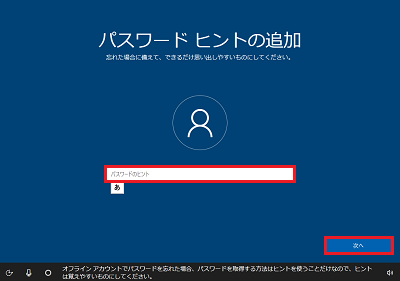
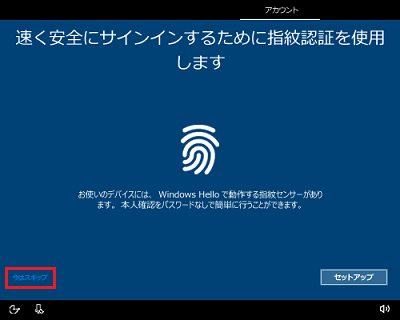
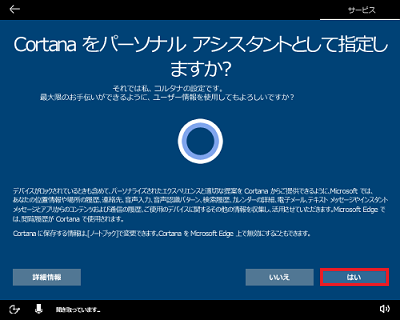
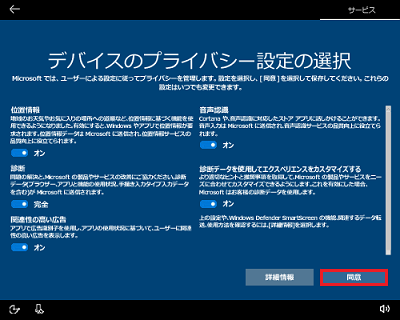
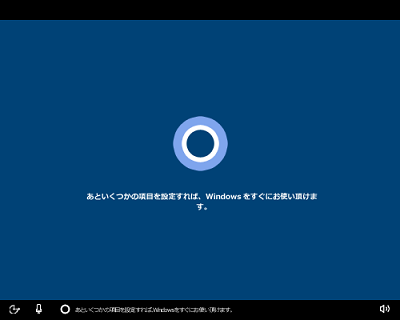

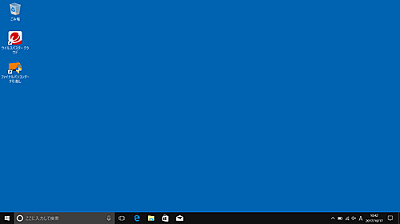
以上で、Windows 10のインストールと初期セットアップは完了です。